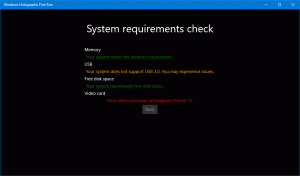დაამატეთ Bash კონტექსტური მენიუ Windows 10-ში
Windows 10 ვერსია 1607 "საიუბილეო განახლება" მოყვება ახალ ფუნქციას სახელწოდებით "Bash on Ubuntu". ის უზრუნველყოფს Linux-ის ბრძანების ხაზის "bash"-ს Windows-ისთვის მშობლიური იმპლემენტაციის საშუალებით, რომელიც მუშაობს უფრო სწრაფად, ვიდრე ვირტუალური მანქანა დაინსტალირებული Linux-ით. ის ასევე იძლევა კონსოლის Linux აპლიკაციების გაშვებას. თუ მას ხშირად იყენებთ, შესაძლოა გამოგადგებათ სპეციალური კონტექსტური მენიუს ბრძანება "გახსენით Bash აქ", რომელიც ხსნის Bash კონსოლს სასურველ საქაღალდეში ერთი დაწკაპუნებით. აი, როგორ შეგიძლიათ დაამატოთ ის.
რეკლამა
ამ სტატიაში ვვარაუდობ, რომ თქვენ გაქვთ Bash Ubuntu-ზე დაინსტალირებული და კონფიგურირებული Windows 10-ში. თუ არა, დარწმუნდით, რომ გაშვებული გაქვთ Windows 10 ვერსია 1607 და ჯერ დააინსტალირეთ Bash. იხილეთ ეს სტატიები მითითებისთვის:
- როგორ მოვძებნოთ Windows 10 Build ნომერი, რომელსაც აწარმოებთ
- როგორ ჩართოთ Ubuntu Bash Windows 10-ში
კონფიგურაციის შემდეგ, შეგიძლიათ გამოიყენოთ რეესტრის შესწორება, როგორც ეს ქვემოთ არის ნახსენები.
Windows 10-ში Bash კონტექსტური მენიუს დასამატებლად, გააკეთეთ შემდეგი.
- გახსენით რეესტრის რედაქტორი.
- გადადით შემდეგ რეესტრის გასაღებზე:
HKEY_CURRENT_USER\SOFTWARE\Classes\Directory
რჩევა: იხილეთ როგორ გადახვიდეთ სასურველ რეესტრის გასაღებზე ერთი დაწკაპუნებით
- შექმენით ახალი ქვეკლავი აქ სახელწოდებით "shell":


- ჭურვის ქვეშ შექმენით ახალი ქვეგასაღები. მიეცით მას რაიმე ცნობადი სახელი, როგორიცაა "openbashhere":

- დააყენეთ ნაგულისხმევი (უსახელო) მნიშვნელობის მონაცემები "openbashhere" ქვეკლავიშზე "გახსენით Bash აქ":

- "openbashhere" ქვეკლავიშის ქვეშ შექმენით ახალი მნიშვნელობა ტიპის "Expandable String Value" და დაარქვით მას "Icon":


- დააყენეთ მისი მნიშვნელობის მონაცემები:
%USERPROFILE%\AppData\Local\lxss\bash.ico
იხილეთ ეს ეკრანის სურათი:

- ისევ, "openbashhere" კლავიშის ქვეშ შექმენით ახალი ქვეკლავი სახელწოდებით "ბრძანება":

- დააყენეთ "ბრძანების" ქვეკლავის ნაგულისხმევი (უსახელო) მნიშვნელობის მონაცემები:
cmd.exe /c cd /d "%V" && bash.exe

თქვენ ახლახან დაამატეთ Bash საქაღალდეების კონტექსტურ მენიუში:
- ახლა გაიმეორეთ ზემოთ მოცემული ნაბიჯები კლავიშის ქვეშ:
HKEY_CURRENT_USER\SOFTWARE\Classes\Directory\Background
ეს დაამატებს Open Bash here ბრძანებას დირექტორია ფონის კონტექსტურ მენიუში:

- გარდა ამისა, თქვენ შეგიძლიათ შექმნათ მსგავსი რეესტრის სტრუქტურა გასაღების ქვეშ
HKEY_CURRENT_USER\SOFTWARE\Classes\Desktop Background
Მიღება
HKEY_CURRENT_USER\SOFTWARE\Classes\DesktopBackground\shell\openbashhere\command
შექმენით შესაბამისი მნიშვნელობები და მათი მონაცემები. ეს დაამატებს Open Bash here ბრძანებას დესკტოპის კონტექსტური მენიუს კონტექსტურ მენიუში.

- დაბოლოს, შეგიძლიათ შექმნათ შესაბამისი გასაღებები და მნიშვნელობები შემდეგი გასაღების ქვეშ:
HKEY_CURRENT_USER\SOFTWARE\Classes\Drive\shell\openbashhere
ეს დაამატებს Bash ბრძანებას დისკის კონტექსტურ მენიუში:

მათთვის, ვისაც სურს თავიდან აიცილოს რეესტრის რედაქტირება, გამოსაყენებლად მზა შესწორება და გაუქმების ფაილი ხელმისაწვდომია ჩამოსატვირთად აქ:
ჩამოტვირთეთ რეესტრის ფაილები
თქვენი დროის დაზოგვის მიზნით, გამოიყენეთ Winaero Tweaker. მას აქვს შესაბამისი ვარიანტი კონტექსტური მენიუში: აპლიკაციის მიღება შეგიძლიათ აქ: ჩამოტვირთეთ Winaero Tweaker.
აპლიკაციის მიღება შეგიძლიათ აქ: ჩამოტვირთეთ Winaero Tweaker.
უყურეთ შემდეგ ვიდეოს, რომ ნახოთ ეს შესწორება მოქმედებაში:
რჩევა: შეგიძლიათ გამოიწეროთ ჩვენი YouTube არხი ᲐᲥ.
Ის არის. თუ თქვენ გაქვთ წინადადებები ან შეკითხვები - კეთილი იყოს თქვენი მობრძანება კომენტარებში.